Come creare un collegamento nella pagina della biografia su Instagram
Pubblicato: 2022-06-16Vuoi creare un link nella pagina bio su Instagram? Con gli strumenti giusti e il giusto approccio, è più facile di quanto pensi! Basta seguire la nostra guida.
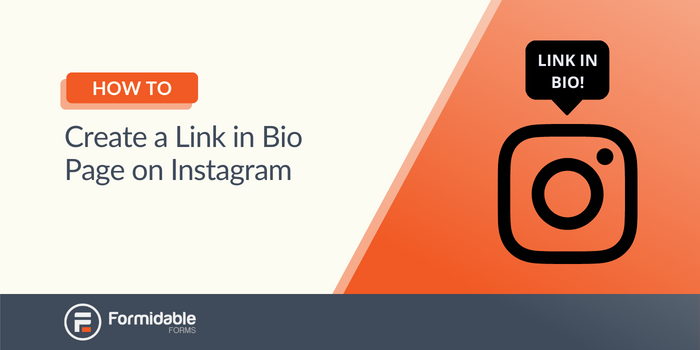
Ti chiedi come creare un collegamento nella pagina bio su Instagram? È molto più facile di quanto potresti pensare!
IG è una delle migliori piattaforme di social media. Ma a parte alcune eccezioni come le storie di Instagram, è difficile collegare gli utenti ai tuoi contenuti al di fuori della piattaforma. Ecco perché il link in bio è così importante.
A dire il vero, chiunque può inserire un link nella propria biografia di Instagram. Basta copiare qualsiasi URL, incollarlo e voilà! Un link cliccabile proprio lì sul tuo profilo IG.
Ma dove va quando le persone cliccano? Ecco alcune destinazioni popolari:
- Una pagina Linktree: un'app freemium che costa molto se devi personalizzare.
- Sked link: un'altra opzione simile a Linktree.
- Un altro profilo social: magari il tuo profilo Facebook per esempio.
- Pagina di destinazione personalizzata: l'opzione più flessibile (ti mostreremo come costruirla oggi!)
Il collegamento Instagram nella pagina bio ha lo scopo di risolvere un problema molto specifico. Instagram non ti consente davvero di collegarti ai tuoi contenuti. Ovviamente, lo rendono difficile perché IG vuole mantenere gli utenti sulla loro piattaforma. Che egoismo!
Tuttavia, la prospettiva di indirizzare il traffico verso il tuo sito è potente. Fatto bene, puoi trasformare quel link in bio in link illimitati sul tuo sito web! Ci sono delle ottime applicazioni per questo, come:
- E-commerce: puoi collegare le tue pagine prodotto dal tuo link nella pagina di destinazione bio.
- Blogging: se ciascuno dei tuoi post corrisponde a un post del blog, il link nella pagina di destinazione della biografia può portare le persone lì.
- Mescola più link: ormai probabilmente lo stai ottenendo... puoi collegare gli utenti a qualsiasi post o pagina del tuo sito!
La maggior parte degli utenti di IG ti dirà di aver sentito la frase link nella biografia. Ma pochi sanno davvero come sfruttare il suo potere. Riguarda il collegamento nella pagina di destinazione della biografia.
Se hai mai pensato "Vorrei poter collegare le persone con questa immagine", allora resta qui. In questo post ti mostreremo una soluzione che può aiutarti a creare un link nella pagina bio PIÙ molto di più!
Cosa ti serve per il tuo link Instagram nella pagina di destinazione bio
Affinché la soluzione di oggi funzioni per te, ecco di cosa avrai bisogno:
- Un sito WordPress
- Formidabile plug-in di moduli
- Un profilo Instagram
- Un po' di tempo per sistemare le cose
Siamo di parte, ma pensiamo che WordPress sia l'opzione migliore se desideri un link completamente personalizzabile nella pagina di destinazione in stile bio. Altre opzioni di creazione di siti Web come Squarespace possono funzionare, ma la nostra soluzione è molto più semplice.
Ecco perché:
- Abbiamo costruito un modello per fare il lavoro pesante.
- La nostra soluzione funziona con qualsiasi sito WordPress esistente.
- E come bonus, sarai in grado di fare molto, molto, molto di più che creare un collegamento nella pagina di destinazione della bio!
Formidable Forms è un plug-in per la creazione di moduli che può fare così tante cose da farti girare la testa. Per i nostri scopi di oggi, sì! Formidable Forms può:
- Trasforma i tuoi post su Instagram in una landing page e collegali a URL personalizzati sul tuo sito.
- Ti offre una suite di link negli strumenti bio da personalizzare.
- Gioca bene con Elementor e altri strumenti per la creazione di pagine.
Anche se avrai bisogno di uno dei nostri piani a pagamento per farlo funzionare, abbiamo un potente piano gratuito che puoi provare prima.
Senza ulteriori indugi, entriamo nella nostra guida!
Passaggio 1: importa il link nella pagina bio sul modello di Instagram
Iniziamo. Con questo tutorial, trasformerai il tuo link bio di Instagram in una fantastica pagina di destinazione.
Una volta ottenuto il piano Formidable Forms Plus o superiore, avrai accesso ai modelli di applicazione. Ci sono opzioni per impostare pagine di feed di social media, elenchi di immobili, menu di ristoranti e altro ancora.
Ecco cosa devi fare per impostare un collegamento nella pagina Instagram di Bio :
- Importa il modello di pagina Instagram "Link in Bio".
- Utilizza il modulo di caricamento del feed social .
- Controlla la pagina del feed di Instagram in WordPress
- Collega Formidable Forms a Instagram usando Uncanny Automator (opzionale).
Per iniziare, vai alla pagina Link in Bio Instagram e fai clic sul pulsante Download . Questo scaricherà un file XML:
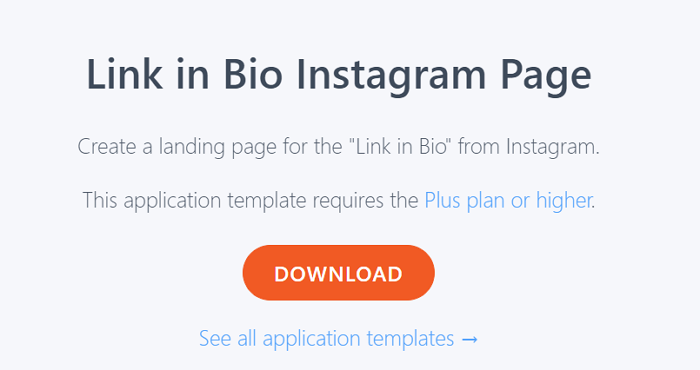
Quindi vai alla dashboard di WordPress e accedi a Formidable → Importa/Esporta pagina . Seleziona Scegli file , individua il modello XML e fai clic su Carica file e importa :
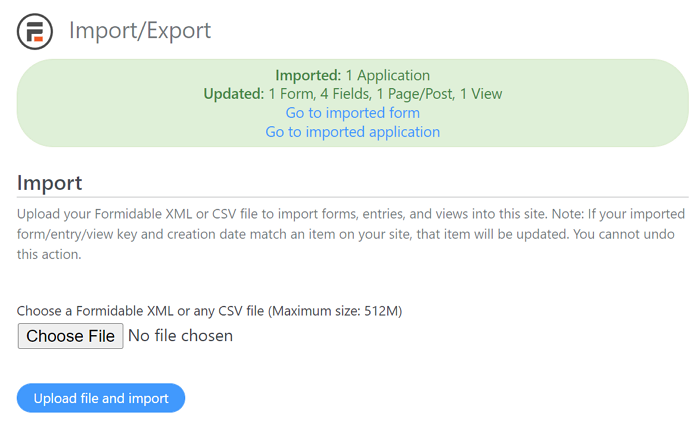
Una volta completato il caricamento, il file XML imposterà automaticamente un modulo di caricamento delle immagini e una pagina di feed della griglia di Instagram per te.
Passaggio 2: utilizza il modulo di caricamento del feed social
Per vedere i moduli che hai appena creato, vai su Formidable Forms → Applicazioni . Cerca l'opzione Feed di Instagram nella parte superiore della pagina:
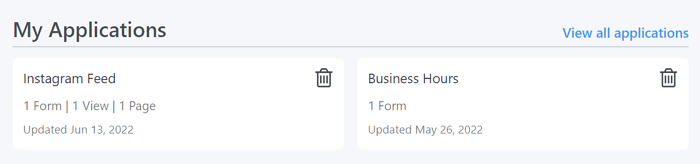
Selezionalo e verrà caricata una nuova pagina. All'interno vedrai tre elementi. La voce Social Posts contiene il modulo che utilizzerai per caricare le immagini sulla pagina "Link in Bio" di Instagram:

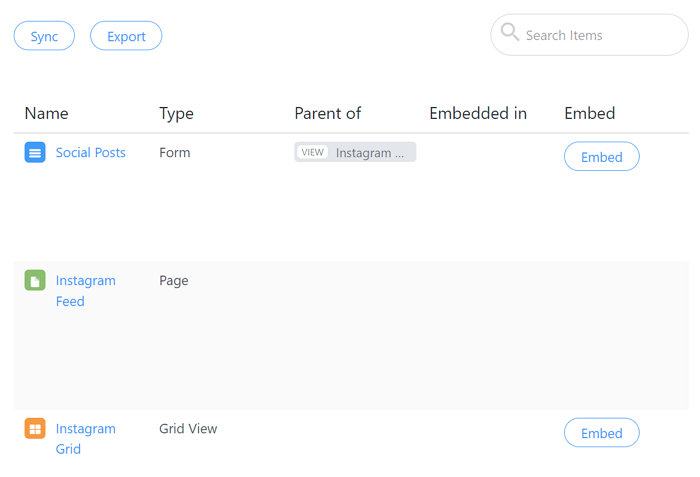
Fai clic su Modifica sotto Post social per accedere all'editor Formidable Forms. Qui vedrai come appare il modulo e tutti i suoi componenti. Per utilizzare il modulo di caricamento di Instagram, dovrai incorporarlo in una pagina o utilizzare lo strumento Anteprima :
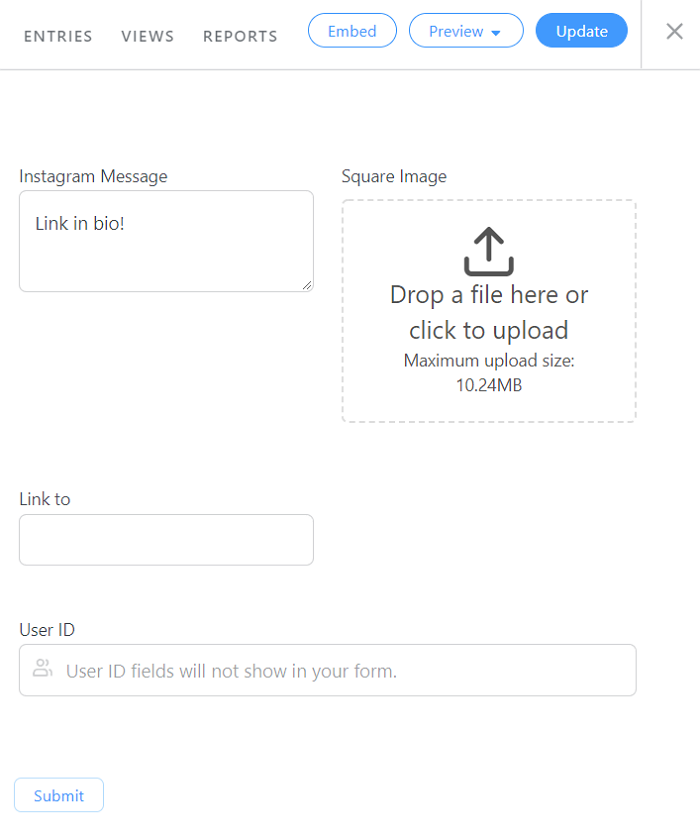
Se utilizzi lo strumento Anteprima , puoi scegliere di avviare il modulo su una nuova pagina di destinazione. La pagina dovrebbe essere abbastanza vuota, ma potrai utilizzare il modulo per caricare le immagini:
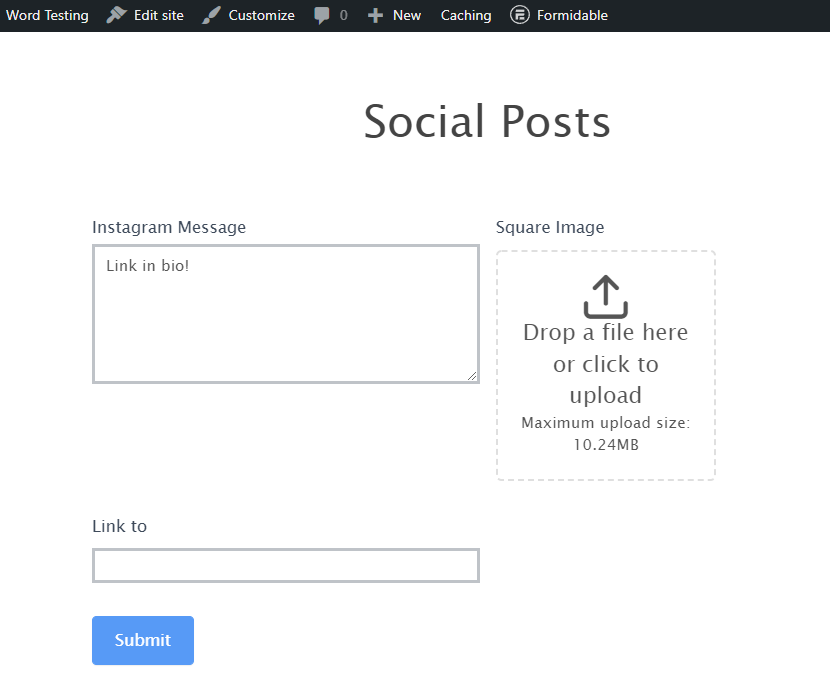
Usa ora il pulsante di caricamento e seleziona la prima immagine che desideri caricare sulla griglia di Instagram. Puoi anche impostare un messaggio e scegliere dove collegare l'immagine.
Affinché la griglia funzioni, ti consigliamo di caricare le immagini su WordPress dopo averle pubblicate su Instagram. In questo modo, la pagina del feed di Instagram sul tuo sito corrisponderà sempre a quella del tuo profilo sui social media.
Passaggio 3: controlla la pagina del feed di Instagram in WordPress
Dopo aver caricato un'immagine utilizzando il modulo dei post social, verrà automaticamente visualizzata sulla pagina del feed di Instagram che hai impostato in precedenza. Per accedere a quella pagina, torna a Formidable Forms → Applicazioni → Instagram Feed . Questa volta, fai clic sul pulsante Modifica sotto Feed di Instagram .
Si aprirà l'Editor blocchi, che mostra una pagina con un singolo blocco Shortcode . Quel blocco conterrà lo shortcode per il modulo della griglia di Instagram che hai creato:
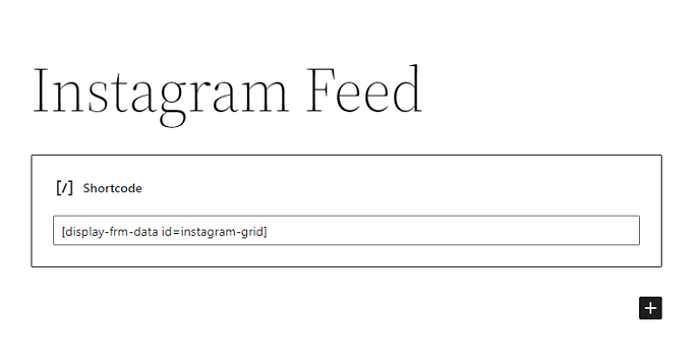
Se visualizzi in anteprima la pagina del feed di Instagram , sarai in grado di vedere la griglia in azione:
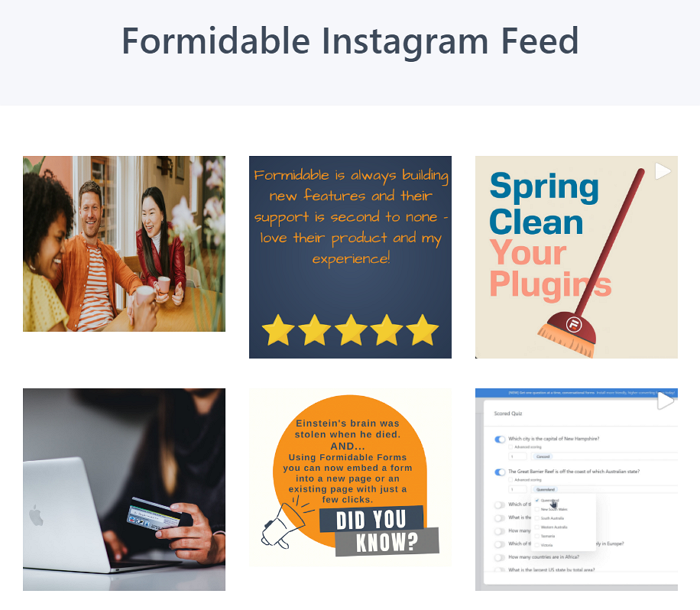
Tieni presente che devi aggiungere immagini al feed manualmente, poiché Formidable Forms non si connette a Instagram immediatamente. Tuttavia, c'è un modo per creare tale integrazione, in modo che quando carichi un'immagine utilizzando il modulo dei post social , questa venga automaticamente pubblicata su Instagram.
Passaggio 4 (facoltativo): collega Formidable Forms a Instagram utilizzando Uncanny Automator
Uncanny Automator è uno strumento che ti consente di connettere vari plugin di WordPress e servizi di terze parti tra loro. Si possono creare "ricette" composte da "trigger" che portano a specifiche "azioni".
Ad esempio, puoi utilizzare Uncanny Automator per creare una ricetta che funzioni come segue: ogni volta che invii una voce utilizzando il modulo dei post social, questa verrà automaticamente pubblicata anche su Instagram. Per iniziare, dovrai:
- Scarica la versione gratuita di Uncanny Automator.
- Registrati per un account Uncanny Automator gratuito.
- Collega il plug-in a una Pagina Facebook collegata all'account Instagram che desideri utilizzare.
Una volta soddisfatti tutti e tre i requisiti, vai su Automator → Aggiungi nuovo nella dashboard. Imposta un nome per la ricetta e seleziona l'opzione Formidabile in Trigger :
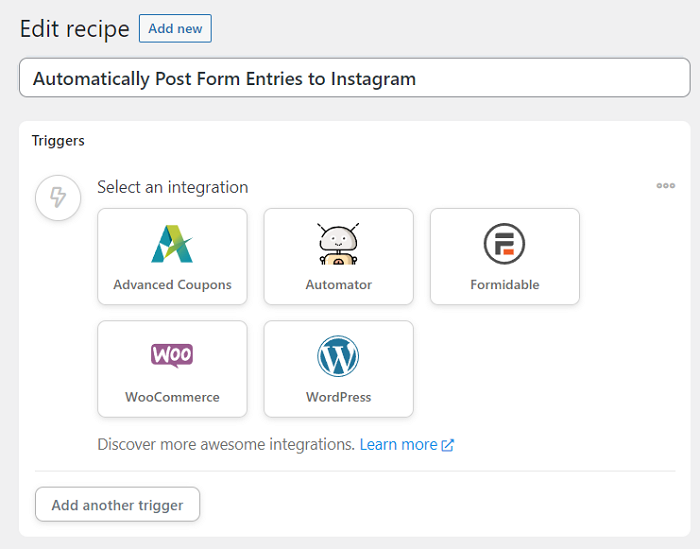
Alcuni trigger saranno disponibili solo se utilizzi la versione premium di Uncanny Automator. Per questa automazione, abbiamo solo bisogno del gratuito Un utente invia un trigger di modulo :
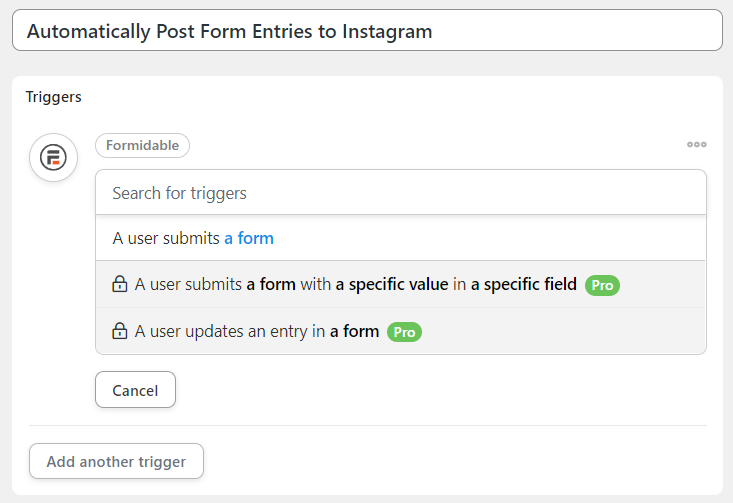
Uncanny Automator ti chiederà di selezionare quale modulo dovrebbe utilizzare per l'attivazione. Scegli l'opzione Post social e salvala.
Quindi, fai clic su Aggiungi azione e seleziona l'opzione Instagram . Ora cerca Pubblica una foto per agire. Ciò ti consentirà di selezionare il tuo account Instagram connesso:
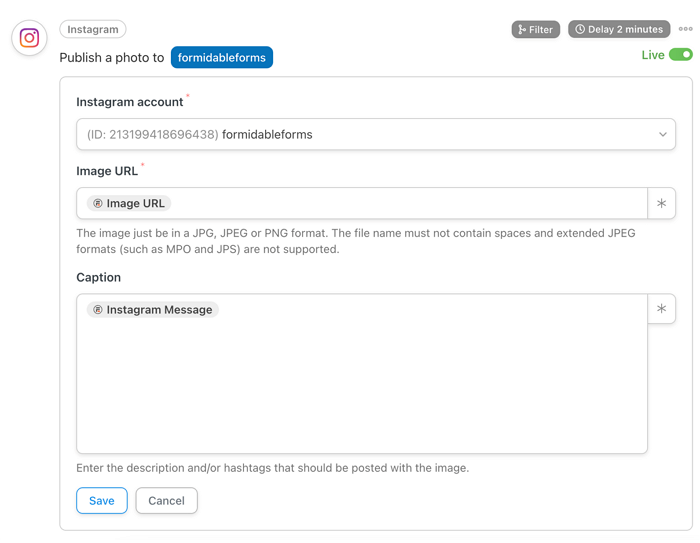
L'azione riconoscerà automaticamente i campi inclusi nel modulo dei post social . Per ogni immagine che carichi, potrai impostare una descrizione e aggiungere un collegamento ad essa, il tutto senza uscire da WordPress (vedi passaggio numero due).
Salva l'azione e imposta tutto nella ricetta sullo stato Live . Ora puoi andare avanti e utilizzare il modulo dei post social per caricare foto su WordPress e Instagram!
Conclusione
Usare il tuo sito web per collegarti alla tua pagina Instagram può essere un ottimo modo per ottenere più follower. Se usi Formidable Forms, puoi andare oltre l'aggiunta di icone social e impostare una pagina di feed Instagram completa in WordPress.
Vuoi impostare una pagina di feed di Instagram in WordPress? Prova Formidable Forms oggi stesso e accedi ad applicazioni e integrazioni che renderanno il tuo lavoro più semplice!
